
时间:2021-04-15 22:55:54 来源:www.win10xitong.com 作者:win10
很多网友在用win10系统进行工作的时候,遇到了windows10黑屏只有鼠标的问题,因为考虑到很多网友都不太精通win10系统,对windows10黑屏只有鼠标的问题如果遇到了也可能会束手无策。万一现在又找不到懂行的来解决,我们就只好自己来动手处理这个windows10黑屏只有鼠标的问题了,我们现在可以按照这个步骤:1、我们可以在黑屏的界面按下Ctrl+Alt+Del组合键,打开任务管理器主界面。2、接下来我们依次点击"文件/运行新任务"菜单项即可很简单的搞定了。接下来就是今天的主要内容,详细说一下windows10黑屏只有鼠标的解决方法。
windows10黑屏只有鼠标怎么办
方法一:
1、我们可以在黑屏的界面按下Ctrl+Alt+Del组合键,打开任务管理器主界面。
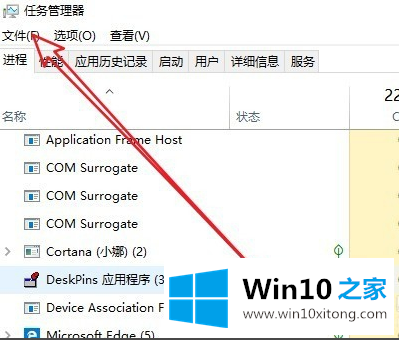
2、接下来我们依次点击"文件/运行新任务"菜单项
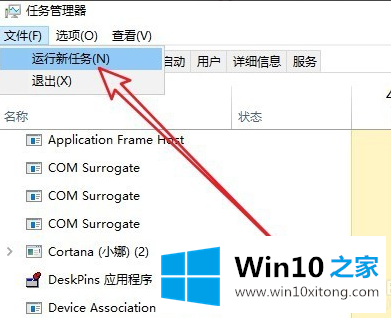
3、然后在打开的新建任务窗口中输入Explorer.exe,然后勾选下面的"以系统管理权限创建此任务"前面的复选框,
最后确定按钮即可。看一下现在是否有图标显示出来,如果没有的话,继续下面的操作。
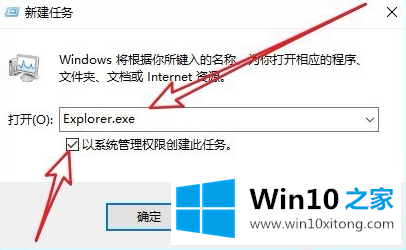
4、我们再按下Win+R组合键,然后在打开的运行窗口中输入命令regedti后点击确定按钮。
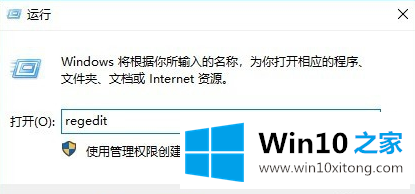
5、在打开的注册表编辑器窗口中我们定位到计算机\HKEY_LOCAL_MACHINE\SOFTWARE\Microsoft\Windows NT\CurrentVersion\Winlogon注册表项。
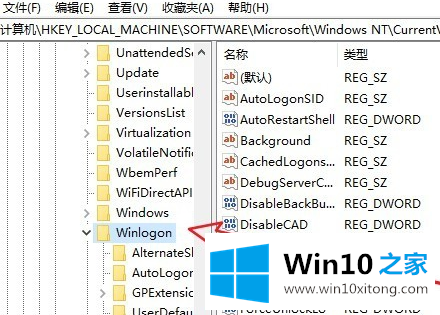
6、在右侧的窗口中找到"Shell"的注册表键值
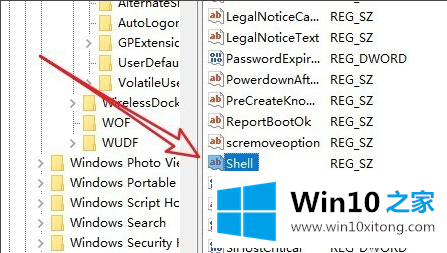
7、然后双击该注册表键值,在弹出的编辑字符串窗口中把数值数据修改为explorer.exe,
最后点击确定按钮就可以了(需要注意的是在这里输入的用小写就可以了),重新启动计算机后,可以发现现在电脑可以正常启动了。
许多朋友都遇到了windows10黑屏只有鼠标的问题,只需要按照上面小编说的方法去做,就可以解决,今天的内容到这里就结束了,关注本站,获取更多有用的内容。